Daži Windows 10 lietotāji sūdzas par problēmu, ar kuru viņi saskaras savās Windows 10 ierīcēs. Pēc viņu domām, mēģinot atvērt noteiktu faila veidu, viņu datorā parādās kļūda, kurā teikts:Šim failam nav saistīta programma“. Ja savā galā saskaras ar to pašu problēmu, vienkārši izpildiet šo šī raksta labojumu, un problēma tiks atrisināta ļoti viegli. Bet, pirms turpināt galveno risinājumu, vispirms izmēģiniet šos vienkāršākos risinājumus.
Risinājumi–
1. Pārstartējiet datorā. Pēc datora pārstartēšanas mēģiniet vēlreiz atvērt failu datorā.
2. Mēģiniet pieteikties savā datorā, izmantojot administratīvo kontu. Pēc tam mēģiniet vēlreiz atvērt failu datorā.
Ja kāds no šiem risinājumiem jums neizdevās, izmantojiet šo risinājumu -
Labot - modificēt reģistra redaktoru
1. Nospiediet Windows taustiņš + R uzsākt Palaist datorā.
2. In Palaist logā nospiediet “regedit”Un sit Enter atvērt Reģistra redaktors datorā.

3. Kad esat atvēris Reģistra redaktors logā noklikšķiniet uz “FailsUn pēc tam noklikšķiniet uz “Eksportēt”, Lai datorā izveidotu reģistra dublējumu.

4. Iekš Eksportēt reģistra failu logā atlasiet vietu, kur saglabāt dublējumu. Pēc tam dublējumkopiju nosauciet kāSākotnējais reģistrs“.
5. IestatietEksporta diapazons“Uz”VissUn visbeidzot noklikšķiniet uz “Saglabāt”, Lai saglabātu reģistra dublējumu savā datorā.
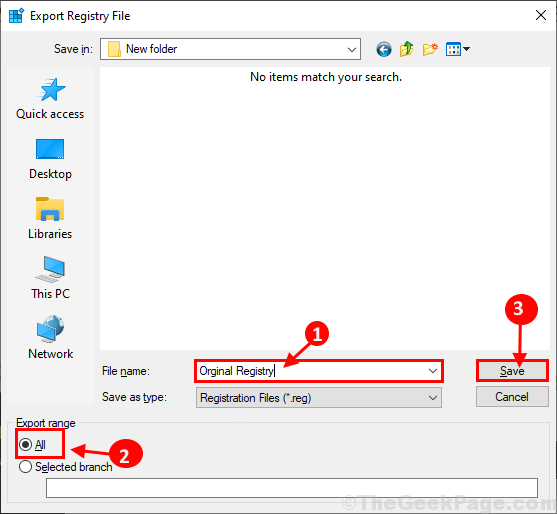
Ja kaut kas noiet greizi, varat atgūt reģistru.
6. Tagad, iekš Reģistra redaktors logā, dodieties uz šo vietu-
HKEY_CLASSES_ROOT \ Directory \ apvalks
7. Tagad kreisajā pusē Reģistra redaktors logs, izvērsiet “apvalks“.
8. Ar peles labo pogu noklikšķiniet uzcmdUn pēc tam noklikšķiniet uz “Dzēst”, Lai izdzēstu atslēgu no datora.

9. Ar peles labo pogu noklikšķiniet uzatrastUn pēc tam noklikšķiniet uz “Dzēst”, Lai izdzēstu atslēgu no datora.

Pēc reģistra atslēgu dzēšanas no datora aizveriet Reģistra redaktors logs.
Pārstartējiet datorā. Pēc datora pārstartēšanas mēģiniet vēlreiz atvērt failu datorā. Pārbaudiet, vai joprojām saskaras ar problēmu savā datorā. Jūsu problēma būtu jāatrisina.


